DVD映像をパソコン、カーナビなどのデバイスで楽しんだり、大事なDVDデータをバックアップ・共有したりするために、お手持ちのDVDをUSBにコピーしたいという方も多いのではないでしょうか。一見すると非常に難しい操作のように思えますが、実はとても簡単に実行できます。
本記事では、誰でも簡単にDVDをUSBにコピーする方法を徹底解説していきます。
DVDをUSBにコピーする前に、いくつかの重要な点に注意する必要があります。
パソコンの利用は必須

まず、自宅でDVDをUSBにコピーするには、DVDドライブが搭載されたパソコンが必要です。
ただし、最近のノートパソコンにはDVDドライブが内蔵されていないものも多いため、外付けのDVDドライブを別途で用意することをおすすめします。
適切なリッピングソフトが必要
DVDのコピーやリッピングには適切なソフトウェアが必要です。
例えば、市販やレンタルのDVDにはコピーガード(CSS、リージョンコード、Macrovisionなど)がかかっているため、専用のリッピングソフトを使用してコピーガードを解除する必要があります。
これにより、DVDをiPhoneに取り込む、パソコンにバックアップすることが可能になります。
変換後のフォーマットの選択
DVDの内容をそのままUSBにコピーすると、他のデバイスで直接再生できない場合があります。例えば、DVDプレイヤー再生向けのDVD-Video規格の動画フォルダにはビデオ、オーディオ、字幕など複数のファイルが含まれます。
一般的なデバイスで再生するには、DVD映像をMP4などの汎用的な動画形式に変換してからUSBにコピーする必要があります。
USBメモリの容量の確認
DVDのデータ容量は通常4.7GB(片面1層)または8.5GB(片面2層)です。用意したUSBメモリに十分な容量があるかどうかを確認する必要があります。
特に高画質でコピーする場合、より大きな容量のUSBメモリーが必要です。
市販やレンタルのDVDをUSBにコピーするには、Leawo DVD変換というリッピングソフトを使用するのが最適です。最新のコピーガードにも対応し、高速で高品質なリッピングが可能です。MP4、MKV、AVIなど、1000以上の出力動画形式に対応し、自由に選択できるため、様々なデバイスで再生可能なファイルを作成できます。
また、Leawo DVD変換は編集機能も搭載されているので、リッピング前に動画を編集することができ、不要な部分をカットしたり、字幕を追加したりすることができます。初心者でも使いやすいインターフェースを備えています。
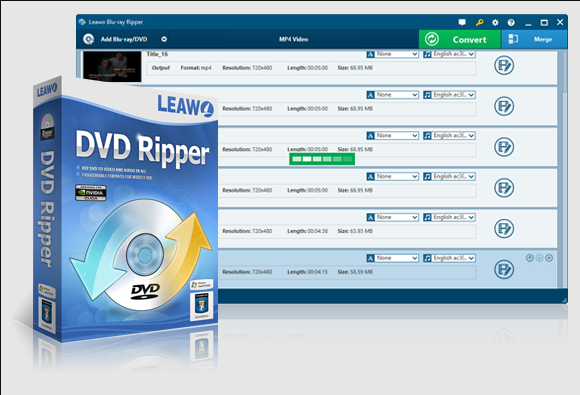
☉ DVDから動画を取り出して、MKV、MP4、MP3のような形式に変換。
☉ 任意DVDディスクでもリッピング・変換に対応。
☉ 高速の変換スピードや高品質の変換出力。
☉ 音声言語、字幕やアングル設定可能。
☉ 使いやすい編集機能で個性なDVD動画を作成。
・ソフトを起動し、「DVD変換」機能を選択します。
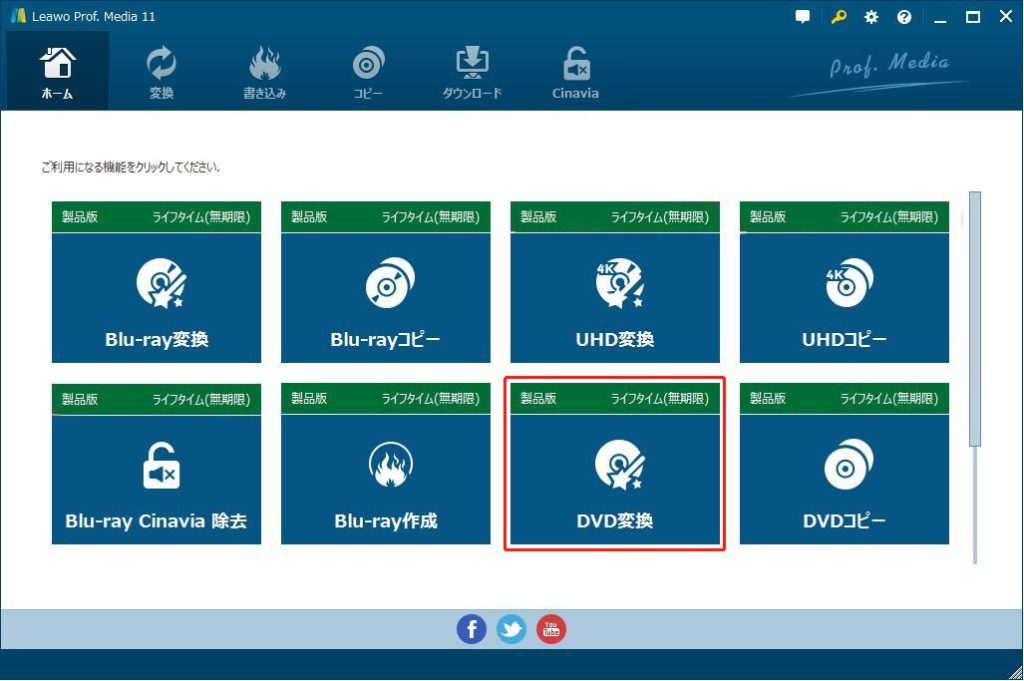
・「UHD/BD/DVDを追加」ボタンをクリックして、コピーしたいDVDディスクを選択します。
・ソフトが自動的にDVDを認識し、内容を読み込みます。読み込みが完了すると、DVDのタイトルやチャプターが表示されます。
・出力形式としてMP4ファイルを選択します。
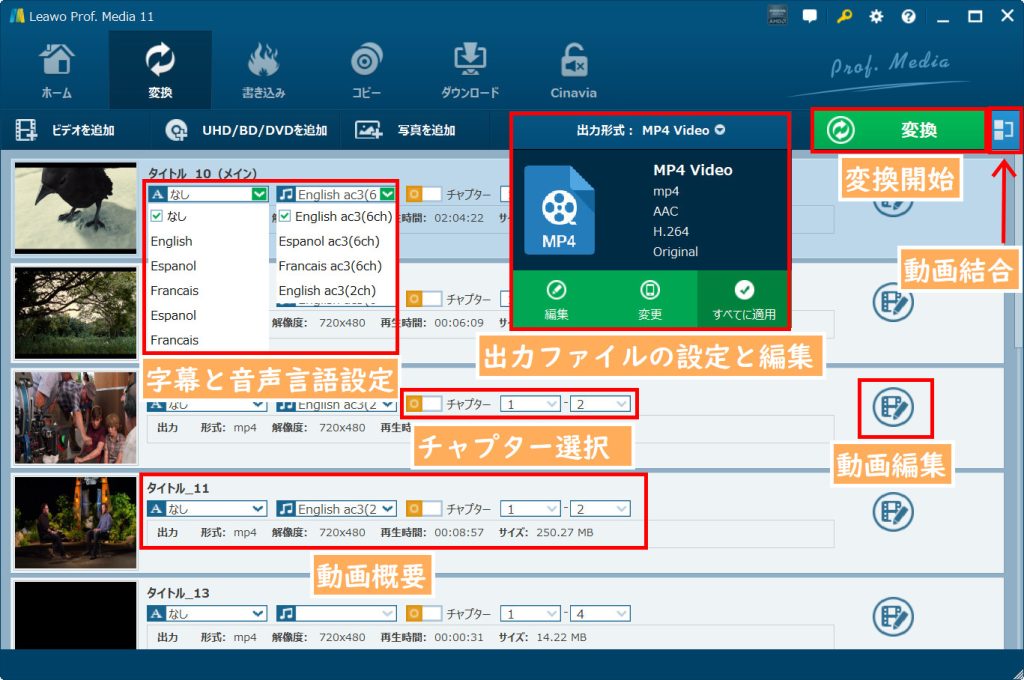
・保存先を該当するUSBメモリに設定して、「変換」ボタンをクリックすると、コピー作業が始まります。
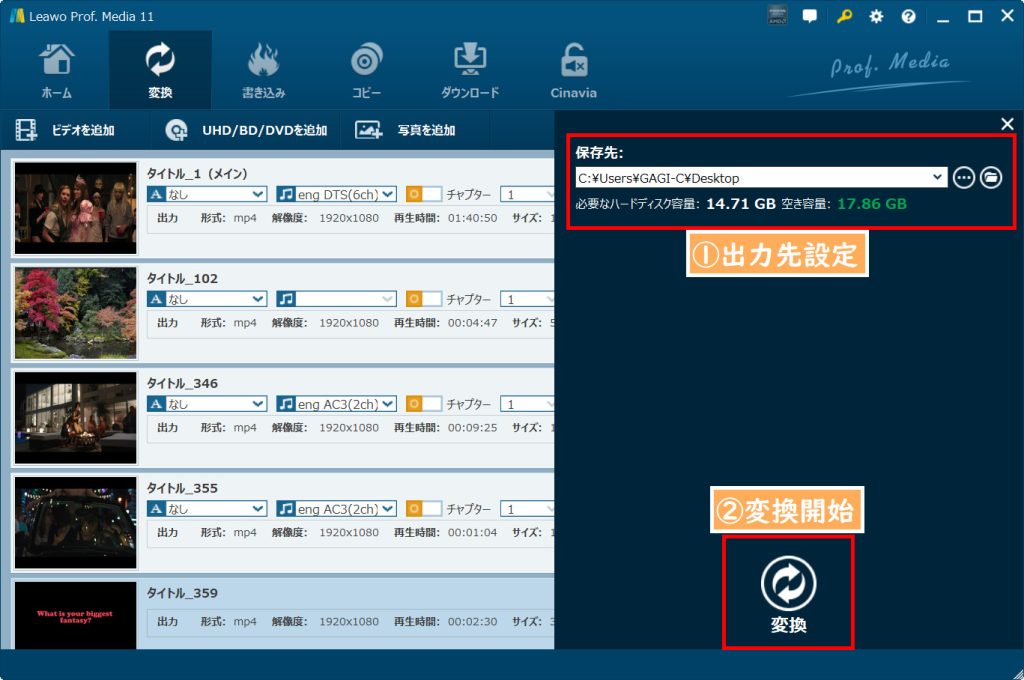
コピーガードがかかっていない自作のDVDをUSBにコピーするには、Handbrakeという無料のオープンソースソフトウェアを使用するのが便利です。Windows、Mac、LinuxOSで利用可能です。
Handbrakeは動画変換ツールですが、DVDのリッピングにも対応しています。MP4、MKVなど、主要な動画形式に対応しています。高画質・高音質での変換が可能で、オリジナルの品質を保ちながらデジタル化できます。
・ソフトを起動し、「ソースを開く」ボタンをクリックし、DVDドライブを選択します。
・出力形式としてMP4を選択します。
・必要に応じて、ビデオの解像度やビットレート、オーディオトラック、字幕などの設定を調整します。
・保存先をUSBドライブに設定します。
・「変換開始」ボタンをクリックしてコピー作業を開始します。
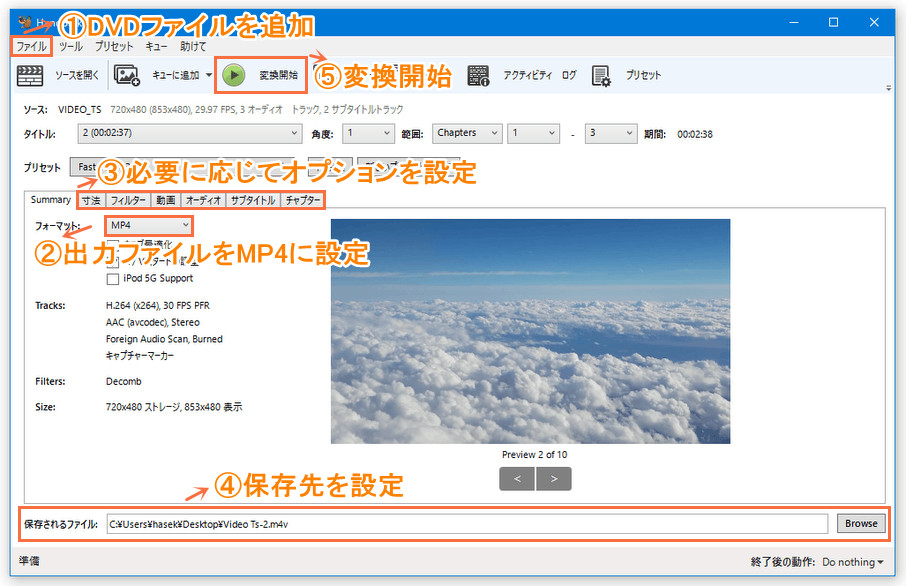
コンビニではDVDをUSBにコピーするサービスはあるのか?
残念ながら、一般的なコンビニでは通常、DVDをUSBにコピーするサービスは提供されていません。
地域や店舗によって異なる場合もありますので、最寄りのコンビニに直接問い合わせてみることも一つの方法です。
カメラのキタムラではDVDをUSBにコピーするサービスはあるのか?
カメラのキタムラなどの写真現像店では、DVDのデータをUSBにコピーするサービスを提供している場合があります。ただし、著作権保護された市販のDVDはコピーできないことが多いので、事前に確認が必要です。
詳細は、最寄りのカメラのキタムラ店舗でスタッフに相談することをお勧めします。
DVDをUSBにコピーすることで、データの持ち運びやバックアップが非常に便利になります。市販やレンタルDVDにはコピーガードがかかっているため、専用のリッピングソフトを使用する必要があります。Leawo DVD変換はピーガードを解除し、高品質なリッピングが可能です。一方、自作のDVDをUSBにコピーするには、Handbrakeという無料のオープンソースソフトウェアが便利です。適切な方法でDVDをUSBにコピーして、様々なデバイスで映像を楽しんでください。









